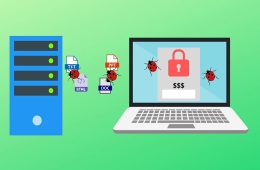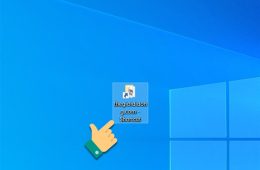Người dùng máy tính lâu năm đôi khi sẽ không tránh khỏi việc máy tính bị gặp lỗi không nhận đĩa CD/DVD. Vậy làm thể nào để khắc phục tình trạng này? Hãy theo dõi ngay bài viết dưới đây để biết cách xử lý khi laptop, PC của bạn gặp phải lỗi không nhận đĩa DVD trên hệ điều hành Windows 10, 11 dễ dàng nhé!
1. Nguyên nhân lỗi máy tính Windows 10, 11 không nhận CD/DVD
- Ổ CD/DVD của máy tính đã cũ, khiến cho mắt đọc có vấn đề, máy không thể nhận diện CD/DVD.
- Nâng cấp hoặc thay đổi phần mềm trên Windows 10, 11 gây ra lỗi driver.
- Các chương trình, driver nhận CD/DVD bị xung đột dẫn đến thay đổi thiết lập trong Registry.
2. Biểu hiện ổ đĩa CD/DVD có vấn đề
Biểu hiện do lỗi của đĩa
- Nếu bạn gặp thông báo “Windows successfully loaded the device driver for this hardware but cannot find the hardware device. (code 41)”, nguy cơ cao là lỗi từ đĩa.
- Thử lắp đĩa khác hoặc lau đĩa bị lỗi bằng khăn mềm rồi đưa vào lại thử.
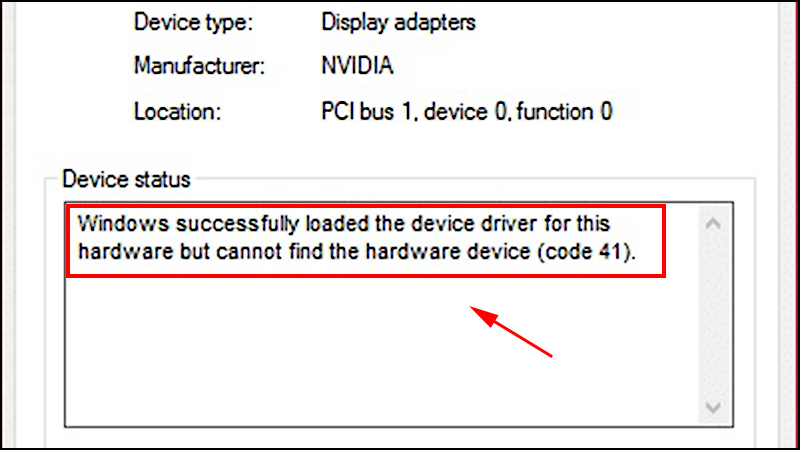
PC, laptop Windows 10, 11 không nhận đĩa DVD – Cách khắc phục
Biểu hiện do lỗi Windows
- “Windows cannot start this hardware device because its configuration information (in the registry) is incomplete or damaged. (code 19)”
- “The device is not working properly because Windows cannot load the drivers required for this device. (code 31)”
- “A driver (service) for this device has been disabled. An alternate driver may be providing this functionality. (code 32)”
- “Windows cannot load the device driver for this hardware. The driver may be corrupted or missing. (code 39)”
3. Cách khắc phục lỗi máy tính không nhận CD/DVD do Windows
Khắc phục bằng Command Prompt
- Mở Command Prompt với quyền Admin:
- Nhấn tổ hợp phím
Windows + X, chọn Command Prompt (Admin) hoặc Windows PowerShell (Admin).
- Nhấn tổ hợp phím
- Chạy lệnh để sửa lỗi:
- Gõ
sfc /scannowvà nhấn Enter. - Chờ quá trình quét và sửa lỗi hoàn thành.
- Gõ
Khắc phục bằng cách cập nhật Driver
- Mở Device Manager:
- Nhấn
Windows + X, chọn Device Manager.
- Nhấn
- Cập nhật driver cho ổ đĩa:
- Mở rộng mục DVD/CD-ROM drives.
- Nhấp chuột phải vào ổ đĩa CD/DVD, chọn Update driver.
- Chọn Search automatically for updated driver software.
Gỡ bỏ và cài đặt lại IDE ATA/ATAPI
- Mở Device Manager:
- Nhấn
Windows + X, chọn Device Manager.
- Nhấn
- Gỡ bỏ IDE ATA/ATAPI:
- Mở rộng mục IDE ATA/ATAPI controllers.
- Nhấp chuột phải vào mỗi thiết bị dưới mục này, chọn Uninstall device.
- Khởi động lại máy tính:
- Máy tính sẽ tự động cài đặt lại các driver IDE ATA/ATAPI khi khởi động lại.
Lỗi máy tính không nhận đĩa CD/DVD có thể do nhiều nguyên nhân khác nhau, từ phần cứng đến phần mềm. Hy vọng với các phương pháp trên, bạn sẽ khắc phục được vấn đề một cách nhanh chóng và hiệu quả. Nếu các cách trên không giải quyết được vấn đề, bạn nên mang máy tính đến trung tâm sửa chữa uy tín để kiểm tra và sửa chữa.